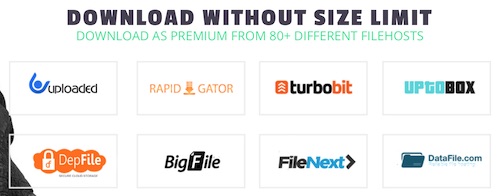Inhalt
Verknüpfung zwischen Upload Premium Account und JDownloader
 Haben Sie Schwierigkeiten Ihren Upload Premium Account mit dem Downladmanager Jdownloader zu verknüpfen? Dann sind Sie auf dieser Seite genau richtig! Wir sagen Ihnen wie es genau geht und Sie alles unkompliziert einrichten können! Befolgen Sie diesen Guide, und die Einrichtung wird zum Kinderspiel!
Haben Sie Schwierigkeiten Ihren Upload Premium Account mit dem Downladmanager Jdownloader zu verknüpfen? Dann sind Sie auf dieser Seite genau richtig! Wir sagen Ihnen wie es genau geht und Sie alles unkompliziert einrichten können! Befolgen Sie diesen Guide, und die Einrichtung wird zum Kinderspiel!
Was wird zur Einrichtung benötigt?
Um überhaupt die Verknüpfung herzustellen, ist das Vorhandensein der beiden Komponenten grundlegend. Den Jdownloader erhalten Sie nach dem Kauf eines Premium Accounts. Haben Sie noch keinen Premium Account erworben, so müssen Sie das zuerst tun? Im Fall, dass Sie noch an der Sinnhaftigkeit eines bezahlten Zugangs zweifeln, sollten Sie zuerst den Vergleich zwischen dem Uploaded Free und Premium Account lesen. Jetzt anschauen!
Premium Account erworben – und jetzt?
Direkt nach Ihrem Einkauf (außer Vorkasse), erhalten Sie von der Firma Cyando AG (Betreiber von Uploaded), eine E-Mail, in der Ihnen Ihre neuen Zugangsdaten für den Log In bei Uploaded mitgeteilt werden. Speichern Sie diese Mail bitte sorgfältig ab, und schreiben sich diese Daten raus, bzw. drucken sich die E-Mail aus. In manchen Fällen haben wir davon gehört, dass die E-Mail nicht im Posteingang, sondern im Spam-Ordner gelandet ist. Schauen Sie bitte auch dort nach. Sollte auch dort nach einer gewissen Zeit keine Email eingehen, dann wenden Sie sich bitte direkt an den Betreiber.
Download des J-Downloaders
Nach dem Kauf des Premium Zugangs kann jetzt die zweite benötigte Komponente heruntergeladen werden. Dazu melden Sie sich einfach beim Log In, mit Ihren neuen Zugangsdaten an. Anschließend wählen Sie den Punkt JDownloader aus und klicken Sie auf „herunterladen“. Zuerst müssen Sie ihr Betriebssystem auswählen (Mac oder Windows), und dann einen Speicherort für die Datei auswählen. Wir raten dazu, die Datei auf den Desktop/Schreibtisch abzulegen, dann wird Sie leichter gefunden. Nach dem Download müssen Sie die Installation beginnen. Dazu einfach mit einem Doppelklick auf das Icon der Datei klicken, und anschließend mit „Weiter“ durch die Einstellungen gehen. Für Laien empfiehlt es sich, die vorgespeicherten Einstellungen beizubehalten und diese nicht zu ändern. Das Spendenfenster, welches angezeigt wird, können Sie getrost überspringen. Dies hat keinen Einfluss auf die Nutzung des Downloadmanagers. Anschließend „Fertigstellen“ anklicken und der Downloader öffnet sich automatisch.
Der letzte Schritt: Die Verknüpfung
Nach Start des Programms, müssen Sie nur noch schnell die Verknüpfung der beiden Komponenten schaffen. Dazu wählen Sie bitte den Reiter „Einstellungen“ aus, und navigieren dann anschließend auf den Punkt „Accountverwaltung“, den Sie in der linken Sidebar finden. Nach anklicken dieses Punktes, öffnet sich auf der rechten Seite ein weiteres Fenster. Dort wählen Sie dann den Punkt „hinzufügen“. In einem weiteren aufgehenden Fenster, wird Ihnen eine Liste von verschiedenen, vom JDownloader unterstützen, Filehostern angezeigt. Scrollen Sie sich einfach bis zum Punkt Uploaded.net vor und wählen diesen aus. Jetzt müssen Sie nur noch Ihre Zugangsdaten eingeben, die Sie in der E-Mail erhalten haben. Der Benutzername ist eine Zahlenfolge, Ihr Passwort variiert, Sie finden es aber auch in der E-Mail. Wenn Sie die richtigen Daten eingegeben haben, klicken Sie auf „speichern“. Das System überprüft nun die Richtigkeit Ihrer Zugangsdaten. Hat alles funktioniert, wird Ihr Account ab sofort im Punkt „Accountverwaltung“ angezeigt.
Fazit:
Sollten alle Daten korrekt sein, so ist die Einrichtung ein Kinderspiel. Wir freuen uns, wenn wir Ihnen helfen konnten und alles funktioniert hat! Im JDwonloader haben Sie jetzt die Möglichkeit, alle Ihre Dwonlads an einem Ort zentral einzusehen und zu steuern. Dazu benutzen Sie, falls vorhanden, die „Click`n Load“ Funktion von Dateien (oder DLC Containerdateien), oder andernfalls den Linksammler.
Funktioniert es bei Ihnen nicht, wenden Sie sich bitte direkt an den Betreiber, da der Fehler dann vermutlich bei diesem liegt.
In der Accountverwaltung können Sie jetzt auch auf Ihr verbleibendes Downloadvolumen, sowie auf die Restlaufzeit ihres Accounts schauen. SO verlieren Sie hier nie den Überblick.